
Vedení mělo nápad nainstalovat stejný spořič obrazovky (spořič obrazovky) na všechny počítače v organizaci, což je prezentace s obrázky. Jako obrázky se plánuje použití obrázků vytvořených v podnikovém stylu společnosti, které označují základní pravidla informační bezpečnosti, užitečné tipy pro uživatele a další referenční informace. Výsledkem je řešení pro distribuci obrazových souborů a ovládání spořiče obrazovky pomocí funkcí GPO (skupinová politika).
Okamžitě si všimnu, že společnost jako klientské operační systémy používá všechny podporované verze systému Windows: Windows 7, Windows 8.1 a Windows 10, takže řešení pro správu podnikového spořiče obrazovky by mělo být univerzální a mělo by fungovat na jakékoli verzi OS.
Zpočátku jsme zvažovali možnost vytvoření vlastního spořiče obrazovky ve formátu * .scr, ale tato technika vyžaduje další software a není dostatečně flexibilní a snadno spravovatelná..
V systému Windows, počínaje systémem Windows 7, můžete na uzamčené obrazovce zobrazit prezentaci obrázků v určené složce jako spořič obrazovky, ale tato nastavení nelze spravovat pomocí GPO. Musel jsem hledat řešení.
Obsah:
- Obecný síťový adresář s obrázky pro prezentace
- Nastavení parametru spořiče kůže v referenčním počítači
- Zásady skupiny spořiče obrazovky
Obecný síťový adresář s obrázky pro prezentace
Nejprve na každém síťovém serveru vytvoříme společný síťový adresář, ve kterém budou uloženy původní soubory s obrázky pro prezentaci. Všichni uživatelé domény (skupina Domain Users) musíte poskytnout právo číst soubory v této složce. Například v našem případě jsou soubory uloženy v následující cestě UNC: \\ srv1 \ Install \ Img. Zkopírujte do něj obrazové soubory.
 Poté vytvořte soubor skriptu copy_screens.bat, který by měl připojit tuto síťovou složku na klientech a kopírovat soubory s obrázky spořiče obrazovky na místní disk každého počítače ve složce C: \Obrazovka. Níže je uveden kód skriptu copy_screens.bat.
Poté vytvořte soubor skriptu copy_screens.bat, který by měl připojit tuto síťovou složku na klientech a kopírovat soubory s obrázky spořiče obrazovky na místní disk každého počítače ve složce C: \Obrazovka. Níže je uveden kód skriptu copy_screens.bat.
net use s: \\ srv1 \ Install \ Img
mkdir C: \ Screen
del / Q C: \ Screen \ *. *
xcopy S: \ *. * C: \ Screen
Zkopírujte skript do adresáře SYSVOL v řadiči domény (C: \ Windows \ SYSVOL \ sysvol \ contoso.com \ scripts). Poté pomocí editoru zásad skupiny vytvořte nový objekt zásad skupiny nebo upravte existující objekt zásad skupiny. Za účelem demonstrace zahájíme kopírovací úlohu prostřednictvím jednorázové úlohy plánovače (pokud potřebujete snímky aktualizovat, naplánovat restartování úlohy). Pomocí GPO vytvoříme nový úkol pro plánovač pro všechna PC..
Tip. Můžete zorganizovat kopírování pomocí spouštěcího skriptu, ale v tomto případě je vhodné skript upravit, aby zkontroloval, zda nedošlo ke změně souborů ve zdrojovém adresáři..Přejděte do sekce Konfigurace uživatele> Předvolby> Nastavení ovládacího panelu> Naplánované úlohy a vytvořit nový úkol (Nové-> Naplánovaná úloha při nejméně Windows 7) s následujícími parametry:
 Název práce: CopyScreen
Název práce: CopyScreen
Akce: Aktualizace
Spusťte úlohu zespodu:% LogonDomain% \% LogonUser%
 Tab Spouštěče, přidat novou podmínku Nový spouštěč -> podle plánu -> jednou
Tab Spouštěče, přidat novou podmínku Nový spouštěč -> podle plánu -> jednou
 Tab Akce - označte, že musíte spustit skript: \\ contoso.com \ SYSVOL \ contoso.com \ scripts \ copy_screens.bat
Tab Akce - označte, že musíte spustit skript: \\ contoso.com \ SYSVOL \ contoso.com \ scripts \ copy_screens.bat

Uložte změny do úlohy a přiřaďte zásady OU s uživateli.
Nastavení parametru spořiče kůže v referenčním počítači
Nyní musíte v referenčním počítači spořič obrazovky nakonfigurovat tak, aby pořizoval obrázky pro prezentaci ze složky C: \ Screen. Nastavení odpovídajících větví registru tohoto počítače rozšíříme na všechna PC používající GPO.
Poznámka:. V referenčním počítači musí existovat adresář C: \ Screen.V systému Windows 10 přejděte do následující části nastavení: Začněte -> Nastavení -> Personalizace -> Zámek Obrazovka. Přejděte dolů a najděte Obrazovka Spořič Nastavení. Jako spořič obrazovky vyberte 'Fotky' a stiskněte tlačítko Nastavení.
 Určete cestu ke složce C: \ Screen, povolte volbu Tick Shuffle Pictures a uložte změny.
Určete cestu ke složce C: \ Screen, povolte volbu Tick Shuffle Pictures a uložte změny.
Nyní musíme exportovat větev registru HKEY_CURRENT_UŽIVATEL> Software> Microsoft> Windows Foto Prohlížeč> Prezentace> Spořič obrazovky do souboru reg a importovat jej do řadiče domény (nebo do jiného počítače, ze kterého se provádí úprava GPO).

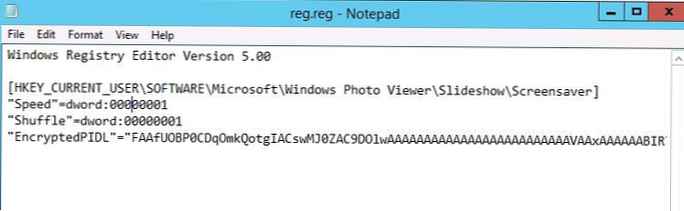
Uložte soubor reg a importujte jej do počítače, ze kterého upravujete GPO.
Zásady skupiny spořiče obrazovky
Otevřete GPO a přejděte do pobočky GPP: Konfigurace uživatele -> Předvolby -> Nastavení systému Windows -> Registr. Vytvořte nový parametr Nový> Průvodce registrem> Další
 Přejít na větev HKEY_CURRENT_USER -> Software -> Microsoft -> Prohlížeč fotografií Windows -> Prezentace -> Spořič obrazovky. Označte následující klávesy a stiskněte Dokončit:
Přejít na větev HKEY_CURRENT_USER -> Software -> Microsoft -> Prohlížeč fotografií Windows -> Prezentace -> Spořič obrazovky. Označte následující klávesy a stiskněte Dokončit:
- EncryptedPIDL
- Zamíchat
- Rychlost
 Poté přejděte do sekce GPO Konfigurace uživatele -> Zásady -> Šablony pro správu -> Ovládací panely -> Personalizace. Povolit zásady Vynutit konkrétní spořič obrazovky, zadejte hodnotu PhotoScreensaver.scr. (standardně Photoscreensaver.scr používá jako zdroj obrázků pro prezentaci adresář C: \ Users \ Public \ Pictures \ Sample Pictures).
Poté přejděte do sekce GPO Konfigurace uživatele -> Zásady -> Šablony pro správu -> Ovládací panely -> Personalizace. Povolit zásady Vynutit konkrétní spořič obrazovky, zadejte hodnotu PhotoScreensaver.scr. (standardně Photoscreensaver.scr používá jako zdroj obrázků pro prezentaci adresář C: \ Users \ Public \ Pictures \ Sample Pictures). 
Tip. Dále můžete povolit následující zásady v části Personalizace.
- Povolit spořič obrazovky
- Obrazovka pro ochranu heslem - ochrana obrazovky heslem
- Obrazovka Spořič timeout - výpadek počítače v sekundách, po kterém se automaticky spořič obrazovky automaticky zapne
To je vše, zavřete konzolu Správa zásad skupiny a aktualizujte zásady týkající se klientů (gpupdate / force) Na všech počítačích by měl být po stanovené době prostojů ve složce c: \ Screen zahrnut jediný podnikový spořič obrazovky ve formě prezentace obrázků..











